امروز در انزل وب قصد داریم ۶ روش متنوع را به شما آموزش دهیم که به کمک آن می توانید لینک دانلود مستقیم در گوگل کروم را بدست آورید و لینک های دانلود شده در مرورگر را مدیریت کنید. شما می توانید این روش ها را برای دانلود ویدیوی اینستاگرام، یوتیوب و غیره در کروم استفاده کنید.
نحوه بدست آوردن مجدد و ذخیره لینک های دانلود فایل ، ویدیو ، موزیک و.. گوگل کروم
How To Export Download Links From Chrome By Best Download Managers for Chrome
بدست آوردن لینک دانلود مستقیم در بین سایت های زرد و سایت های اشتراک فایل که مخصوصا در وب فارسی اکثرا دارای اکانت های پولی ، تبلیغات پاپ آپ بسیار و زمان انتظار برای دانلود فایل با محدودیت های گوناگون هستند یکی از کارهای بسیار وقت گیر و آزار دهنده است. در پست چگونه لینک دانلود مستقیم هر فایلی را سریع بدست آوریم ؟ روش بسیار خوبی برای پیدا کردن سریع لینک دانلود فایل های ویدیویی ، آهنگ ، برنامه و.. به شما معرفی کردیم.
شما خیلی ساده میتوانید لینک ها را در یک فایل HTML خارج کنید. کروم مانند تمام مرورگرهای اصلی بسیار انعطاف پذیر است اما وقتی که شما نسخه جدیدی از گوگل کروم را نصب می کنید تاریخچه دانلود شما به نسخه جدید انتقال داده نمی شود و به اصلاح سینک نمی شود و یا اینکه در حالتی که فایل ها را دانلود کرده باشید بدست آوردن لینک دانلود برای اشتراک گذاری و.. کاری سخت است. اگر شما به این لینک ها نیاز دارید می توانید لینک های دانلود را از کروم به یک فایل HTML اکپسورت کنید. در ادامه نحوه بدست آوردن لینک دانلود در کروم و ذخیره آن را آموزش خواهیم داد.
روش ۱ – بدست آوردن لینک دانلود مجدد فایا های دانلود شده در کروم
گوگل کروم را باز کنید در سمت راست روی سه نقطه عمودی کلیک کنید و Downloads را انتخاب کنید. کلیدهای میانبر Ctrl+Shift+J را فشار دهید.

کنسول وب باز خواهد شد. کد مخصوص اینکار را دانلود کنید و از آن کپی بگیرید و در کنسول پیست کنید روی دکمه Enter کلیک کنید. حالا صفحه Downloads فرمتش عوض می شود و تنها لینک هایی که از آنها دانلود کرده اید باقی می ماند.

حالا دکمه Ctrl+S را با هم فشار دهید. صفحه ای برای شما ظاهر می شود که در آن نام فایل و مسیر فایل را مشخص می کنید. با انتخاب دکمه Save لینک هایی که در کروم از آنها دانلود کرده اید به شکل یک فایل HTML ذخیره خواهد شد.

شما می توانید این فایل HTML را در هر مرورگری که می خواهید باز کنید و لینک های دانلود را دوباره مشاهده کنید. به خاطر داشته باشید که با کلیک روی این لینک ها شما به وب سایت وارد نمی شوید بلکه به فایلی که قبلا دانلود کردید هدایت می شوید و دوباره فایل برای شما دانلود خواهد شد. اگر می خواهید یک سایت را ذخیره کنید باز از بوک مارک کردن استفاده کنید.
برای دانلود لینک مستقیم فایل ها در تلگرام پیشنهاد می کنیم پست دانلود لینک مستقیم فایل ، ویدیو ، موزیک و.. از تلگرام با دانلود منیجر های IDM ، ADM و.. را مطالعه بفرمایید.
روش ۲ – پیدا کردن لینک دانلود و دانلود منیجر
قبلا در انزل وب نحوه دانلود و ذخیره کردن افزونه های مرورگر گوگل کروم را آموزش دادیم. اگر قصد دارید روش های پیدا کردن لینک دانلود را که در ادامه توضیح می دهیم را انجام دهید اول نحوه نصب افزونه ها را یاد بگیرید. Downloaders یکی از افزونه های گوگل کروم است که شما می توانید لینک دانلود برنامه هایی که قبلا دانلود کردید را استخراج کنید. این افزونه از بسیاری از دانلود منیجر ها معروف مانند FlashGet, BitComet, Orbit و غیره پشتیبانی می کند. بعد از دانلود این افزونه، شما فقط دکمه های Ctrl+Alt را فشار دهید و با استفاده از دکمه سمت چپ ماوس روی لینک هایی که می خواهید دانلود کنید کلیک کنید. شما می توانید از فایل های دانلود در هر برنامه ای حتی فایرفاکس استفاده کنید.

روش ۳ – چگونه لینک دانلود مستقیم فایل دانلود شده کروم را سریع بدست آوریم؟
Download Master یکی از افزونه های دیگر گوگل کروم است. با کمک این افزونه شما می توانید لینک دانلود پی دی اف، عکس ها، اسناد و حتی سایر فایل های دیگری که صفحه وبی که شما بازدید کرده اید لینک خورده اند را بدست آورید. همانطور که در تصویر زیر نشان داده شده است شما می توانید فایل هایی که می خواهید دانلود کنید را انتخاب کنید. همچنین فیلترهایی وجود دارند که شما می توانید نوع فرمت فایلی که می خواهید دانلود کنید را انتخاب کنید. وقتی که دانلود شروع می شود شما نمی توانید آن را لغو کنید.

روش ۴ – مدیریت دانلود در کروم با Download Manager
حالا شما می توانید دانلودهایتان را به یک روش ساده مدیریت کنید. شما می توانید خیلی سریع با دانلودهایتان ارتباط برقرار کنید. این ویژگی ها در افزونه Download Manager گوگل کروم موجود است. این افزونه بسیار محبوب است. این دانلود منیجر دارای ویژگی های عالی است. شما می توانید دانلودهایتان را متوقف کنید و دوباره اجرا کنید. همچنین می توانید تعداد دفعات را ببینید و درصد دانلود باقی مانده را ملاحظه بفرمایید. پس از اتمام دانلود شما یک اعلان دریافت خواهید کرد. همچنین شما می توانید دانلودهایتان را جستجو کنید.

در صورتی که افزونه IDM شما غیر فعال شده است پیشنهاد می کنیم برای حل مشکل خود پست حل مشکل غیر فعال شدن و اضافه کردن افزونه IDM به فایرفاکس،گوگل کروم ،اپرا،ادج،سافاری و.. را مطالعه بفرمایید.
روش ۵ – بدست آوردن آسان url فایلهای آنلاین در اینترنت
DownloadAll یک افزونه مدیریت دانلود گوگل کروم عالی است. با استفاده از این افزونه شما به راحتی قادر به دانلود فایل های مورد نظر خود از اینترنت هستید. این افزونه بسیار ساده و رایگان می باشد. برای این افزونه مدیریت دانلود گوگل کروم شما نیازی که نصب هیچ برنامه ای ندارید. این افزونه با سیستم عامل های ویندوز، مک و لینوکس سازگار است. با این افزونه شما می توانید چند فایل را با هم دانلود کنید. برای دانلود فایل ها به صورت دستی شما فقط باید فایل هایتان را در قسمت add download section اضافه کنید.

روش ۶ – مشاهده لینک دانلود ویدیوی اینستاگرام
اینستاگرام یکی از وب سایت های شبکه اجتماعی بسیار مشهور است. بسیاری از ما از این سایت رسانه اجتماعی برای اشتراک گذاری عکس ها و ویدئوهای مورد علاقه مان استفاده می کنیم. خیلی وقت ها ما مشاهده می کنیم که ما نمی توانیم این ویدیوها را به راحتی دانلود کنیم. برای حل این مشکل ما نیاز داریم تا افزونه Instagram Video Downloader را نصب کنیم. این افزونه یک ابزار دانلود ویدئوی اینستاگرام رایگان است. با این افزونه شما می توانید ویدئوهای اینستاگرام را روی کامپیوتر خود دانلود و ذخیره کنید. برای دانلود ویدیو شما باید آدرس URL ویدیوی اینستاگرام را پیست کنید و دکمه download را فشار دهید. دانلود ویدئوی شما چند لحظه طول می کشد. همچنین قبلا بهترین نحوه دانلود عکس و ویدیو اینستاگرام در اندروید و آیفون را به شما معرفی کردیم.
در صوتی که قصد دارید ویدیوهایی که کپی و انتخاب نمی شوند را ذخیره کنید پیشنهاد می کنیم پست چگونه عکس،ویدیو و متن هایی که کپی و انتخاب نمیشوند را ذخیره کنیم ا مطالعه بفرمایید.

نظرات و پیشنهادات شما؟
امروز در انزل وب ۶ روش ساده و سریع بدست آوردن لینک دانلود مستقیم در گوگل کروم را به شما معرفی کردیم. شما کدام روش را می پسندید و استفاده می کنید؟ اگر روش دیگی میشناسید یا نظ و پیشنهادی داید آن را در بخش نظات این پست با ما در میان بگذارید.


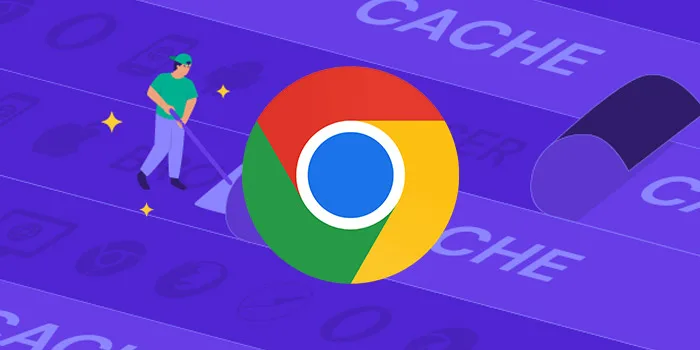
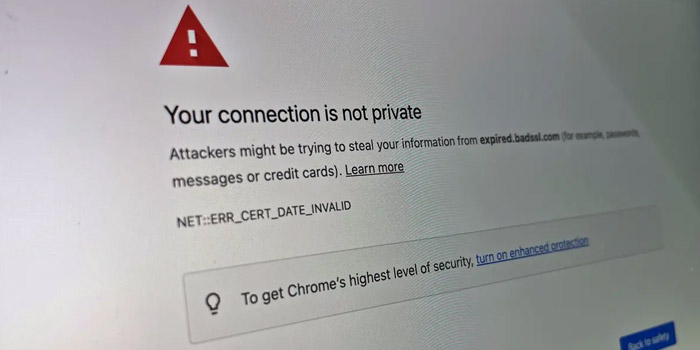
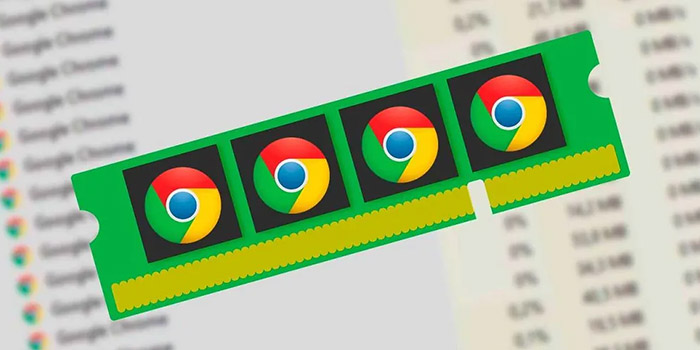
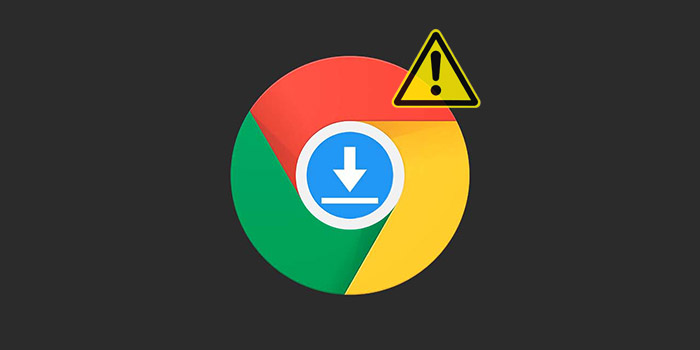


سلام و خسته نباشید. من چند وقته درگیر دانلود فایلی که چند قسمت هست که در جیمیل برایم ارسال کردند شده ام.دانلود این قسمت ها بسیار زمان بر و میزان مصرف ترافیک فوق العاده بالاست ولی با این حال هنوز موفق به دانلود حتی یک قسمت هم نشدم . خواهشی که از شما دارم اینه که راه چطور دانلود کردن این فایل چند قسمتی که هم، زمان کمتری احتیاج داشته باشد و هم، میزان هزینه ی ترافیک آن را به حداقل برسانم.بسیار سپاسگزارم
سلام
میخوام لینک پست ها و فایل های قرار گرفته توی کانال های روبیکا رو داشته باشم میشه بگید چجوری؟
سلام
ببخشید الان مثلا من یک لینکی رو کپی کردم و میخوام یک فیلم یا فایلی رو فقط از گوگل کروم دانلود کنم ، الان باید چه کار کنم ؟
درود
اونجا که گفتید این کد رو کپی کنید و توی کنسول وارد کنید . کد رو ظاهرا فراموش کردید بزارید دوست عزیز
ممنون از سایت خوبتون
سلام متاسفانه فراموش کردم ممنون از یادآوری شما. ویرایش شد